*关于查看IP信息
window中是 ipconfig
Linux一般都是 ifconfig
不过CentOS7中 这个命令发生了更改 :ip addr
设置网络
再新建虚拟机向导过程中,有一步【网络类型】有四种选择,前两种是可以连接网络的,后两种无法上网

桥接模式的配置可参考这篇文章
这里说一下针对第二种的配置
安装过程一路默认,到了下面这一步时,忽视【网络和主机名】的设置,开始安装

刚才我们没有开启网络连接的
现在用一系列命令去设置网络
首先到网络配置文件目录
cd /etc/sysconfig/network-scripts/
编辑配置文件
vi ifcfg-eno16777736
红色部分是要修改和添加的内容
TYPE=Ethernet BOOTPROTO=none DEFROUTE=yes PEERDNS=yes PEERROUTES=yes IPV4_FAILURE_FATAL=no IPV6INIT=yes IPV6_AUTOCONF=yes IPV6_DEFROUTE=yes IPV6_PEERDNS=yes IPV6_PEERROUTES=yes IPV6_FAILURE_FATAL=no NAME=eno16777736 UUID=c10ff72a-3cb3-4e49-a4ef-e688f501b6fb DEVICE=eno16777736 ONBOOT=yes PREFIXO0=24 GATEWAY0=192.168.72.2 HWADDR=00:0C:29:DB:52:7D IPADDR0=192.168.72.130 DNS1=8.8.8.8
注:
1.uuid获取:
nmcli con show
2.内容中的 GATEWAY0和IPADDR0的值需要参考VMWare的设置:
点击VMWare的 编辑 -> 虚拟网络编辑器 -> DHCP设置

保存后 重启网络
service network restart
然后是修改主机名
hostname www #设置主机名为www
vi /etc/hostname
将localhost.localdomain为www,保存退出
vi /etc/hosts
最终内容改为
127.0.0.1 localhost www
保存退出
最后重启系统 shutdown -r now
再次登录,就能够与主机相互ping通了
当然 这样也就可以通过SecureFXPortable 传输文件,也可以用XShell操作虚拟机了。
注1:有时重启网络会造成无法上网的问题,试着重新生成MAC地址可破
注2:克隆的虚拟机,重启network服务的时候可能会失败,可以尝试删掉 /etc/udev/rules.d目录下的文件
rm -rf /etc/udev/rules.d/*
如果不行的话还可以尝试重新添加网卡
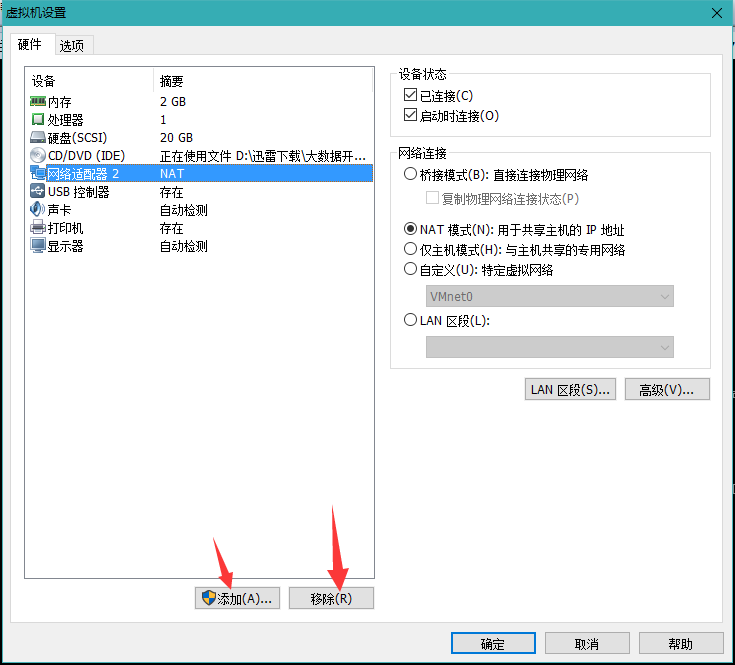
先移除,再添加,然后重新生成MAC即可。